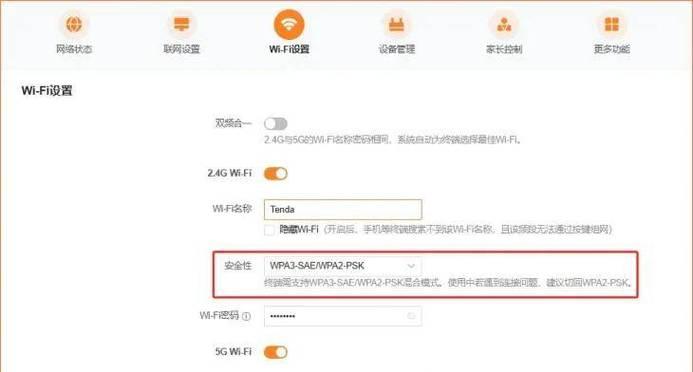在现代工作和娱乐中,使用双屏显示器可以大大提高效率和便利性。无论是进行多任务操作还是扩展工作区域,双屏显示器都能给您带来全新的体验。本文将详细介绍如何设置电脑双屏显示器,让您轻松配置出理想的工作环境。
一:检查硬件兼容性
确保您的电脑支持双屏显示。查看电脑的显卡规格,确保至少有两个视频输出接口,比如HDMI、DisplayPort或VGA接口。
二:选择适当的显示器
根据自己的需求和预算选择合适的显示器。注意显示器的分辨率、尺寸和连接接口,以便与您的电脑兼容。
三:准备必要的连接线材
根据您选择的显示器和电脑接口类型,准备必要的连接线材。例如,如果您的电脑和显示器都支持HDMI接口,那么您需要一条HDMI线。
四:连接第一台显示器
将第一台显示器与电脑进行连接。找到电脑背面的视频输出接口,并将其与显示器连接。确保连接牢固,插头完全插入接口。
五:调整显示器设置
打开电脑,进入操作系统界面后,右键单击桌面空白处,选择“显示设置”或类似选项。在显示设置窗口中,调整第一台显示器的分辨率、方向和其他参数,以适应您的需求。
六:连接第二台显示器
准备好第二台显示器后,使用另一根适当的连接线将其与电脑连接。与第一台显示器相似地,确保连接牢固,插头完全插入接口。
七:调整第二台显示器设置
在显示设置窗口中,您应该可以看到两个显示器的图标。点击第二个显示器的图标,调整其分辨率和其他参数以满足您的需求。
八:配置双屏显示模式
选择“多显示器”选项卡,选择“扩展这些显示”或“复制这些显示”模式。扩展模式允许您在两个显示器上分别显示不同的内容,而复制模式则会在两个显示器上同时显示相同的内容。
九:调整显示器位置和方向
在“多显示器”选项卡中,您可以拖动和调整显示器图标的位置和方向,以使两个显示器的布局符合您的实际摆放。
十:校准显示器颜色
如果您需要更加准确的颜色显示,可以使用操作系统自带的颜色校准工具进行调整。按照工具提示进行操作,使两个显示器的颜色尽可能一致。
十一:测试显示效果
完成以上步骤后,您可以通过打开一些应用程序或网页,测试双屏显示效果。确保显示器无异常,图像清晰,且鼠标能够自由在两个屏幕之间移动。
十二:调整显示器亮度和对比度
根据个人喜好和环境光照条件,调整显示器的亮度和对比度。这样可以获得更加舒适和符合您需求的视觉体验。
十三:处理常见问题
如果在设置双屏显示器过程中遇到问题,例如无法检测到第二台显示器、显示器无信号等,您可以尝试重新连接线材、重启电脑、更新显卡驱动程序等解决方法。
十四:实际应用场景
双屏显示器可以广泛应用于各种场景,比如办公室工作、设计创作、游戏娱乐等。根据自己的需求和兴趣,合理利用双屏显示器,将带给您更加高效和愉悦的体验。
十五:
通过本文的详细步骤,您可以轻松地设置电脑双屏显示器。双屏显示器的使用将给您带来更大的工作区域和更高的效率,同时也能提升您的娱乐体验。现在就动手配置您的双屏显示器,享受全新的视觉享受吧!